window10应用商店在哪 Windows 10打开应用商店方法
在使用Windows 10操作系统时,许多用户可能会遇到一个普遍的问题,那就是不知道如何打开应用商店,实际上Windows 10的应用商店是一个非常方便的工具,可以帮助用户轻松地下载和安装各种应用程序。想要打开应用商店,只需点击屏幕左下角的Windows标志图标,然后在弹出的菜单中找到商店图标点击即可。接下来您就可以尽情各种应用程序和游戏,为您的电脑增添更多乐趣和便利。
操作方法:
1.从"开始"菜单打开微软商店
单击"开始"按钮。你可以从"开始"菜单的左侧列表中打开 Microsoft Store 应用。
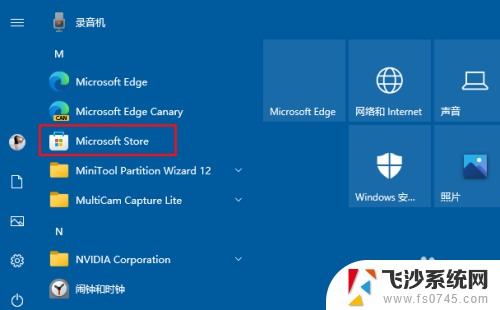
2.使用搜索打开微软商店
在 Windows 10 任务栏上的搜索框中键入"微软商店",你可以从搜索结果中点击Microsoft Store。
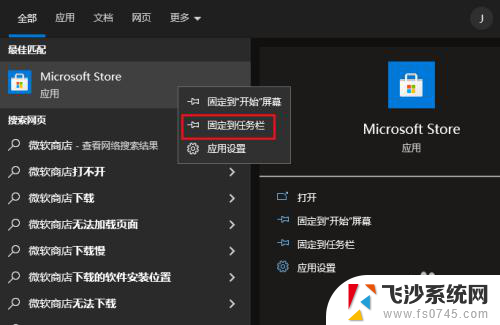
3.从命令提示符打开微软商店
另一种类似的方法是打开命令提示符,运行命令"start ms-windows-store:",然后按Enter键。
或者,您可以打开 PowerShell,键入相同的命令,然后按 Enter。
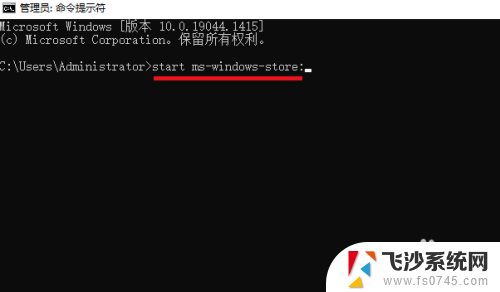
4.将微软商店固定到Windows 10任务栏
启动 Microsoft Store 应用后,右键单击任务栏中的程序图标。然后从上下文菜单中选择"固定到任务栏"选项,然后在任务栏内启动。
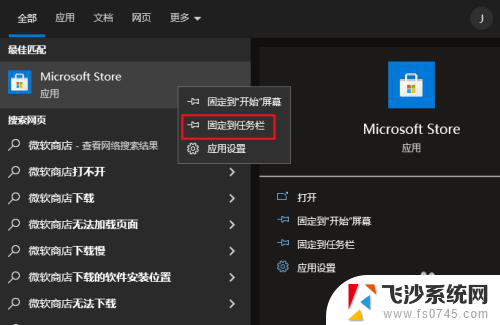
以上是关于如何找到Windows 10应用商店的全部内容,如果有任何疑问,请按照本文提供的方法进行操作,希望对大家有所帮助。
window10应用商店在哪 Windows 10打开应用商店方法相关教程
-
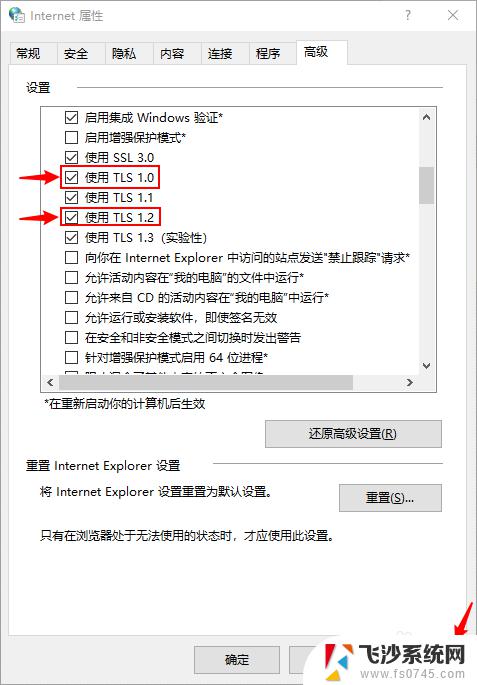 win10应用商店的应用不能联网 win10应用商店无法联网错误代码
win10应用商店的应用不能联网 win10应用商店无法联网错误代码2024-11-15
-
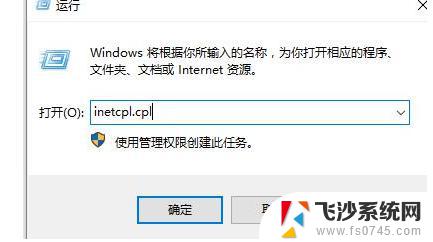 microsoft store无法加载win10 win10商店页面加载失败怎么办
microsoft store无法加载win10 win10商店页面加载失败怎么办2023-10-05
-
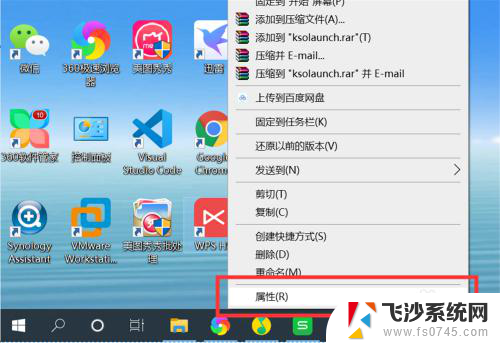 应用图标怎么换 Windows10系统修改应用程序图标方法
应用图标怎么换 Windows10系统修改应用程序图标方法2024-08-20
-
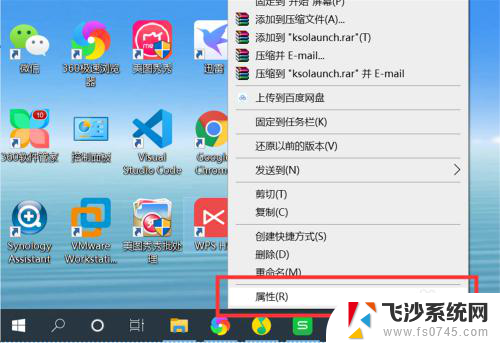 如何设置应用图标 Windows10系统修改应用程序图标方法
如何设置应用图标 Windows10系统修改应用程序图标方法2024-05-24
- win10 后台应用 Win10系统允许哪些应用在后台运行
- win10应用卸载在哪 如何打开win10程序和功能窗口
- win10修复模糊应用 Win10怎么打开修复模糊的应用设置
- win10关闭启动应用弹窗 如何关闭win10应用打开时的弹窗
- 如何改变应用的图标 Windows10系统修改应用程序图标的步骤
- 系统更新应用闪退怎么办 Windows10应用闪退怎么解决
- win8.1开始菜单改win10 Windows 8.1 升级到 Windows 10
- 文件:\windows\system32\drivers Win10系统C盘drivers文件夹可以清理吗
- windows10移动硬盘在电脑上不显示怎么办 移动硬盘插上电脑没有反应怎么办
- windows缓存清理 如何清理Win10系统缓存
- win10怎么调电脑屏幕亮度 Win10笔记本怎样调整屏幕亮度
- 苹果手机可以连接联想蓝牙吗 苹果手机WIN10联想笔记本蓝牙配对教程
win10系统教程推荐
- 1 苹果手机可以连接联想蓝牙吗 苹果手机WIN10联想笔记本蓝牙配对教程
- 2 win10手机连接可以卸载吗 Win10手机助手怎么卸载
- 3 win10里此电脑的文档文件夹怎么删掉 笔记本文件删除方法
- 4 win10怎么看windows激活码 Win10系统激活密钥如何查看
- 5 电脑键盘如何选择输入法 Win10输入法切换
- 6 电脑调节亮度没有反应什么原因 Win10屏幕亮度调节无效
- 7 电脑锁屏解锁后要按窗口件才能正常运行 Win10锁屏后程序继续运行设置方法
- 8 win10家庭版密钥可以用几次 正版Windows10激活码多少次可以使用
- 9 win10系统永久激活查询 如何查看Windows10是否已经永久激活
- 10 win10家庭中文版打不开组策略 Win10家庭版组策略无法启用怎么办